Au Mundoapps.net Nous apprécions que vous ayez atteint notre article et que vous puissiez apprendre Comment changer le moteur de recherche de Google Chrome, consultez notre guide complètement et apprenez comment le faire.
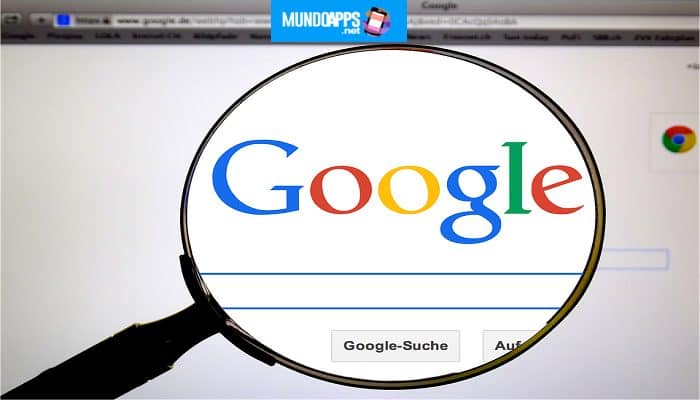
Comment changer le moteur de recherche dans Chrome Android ?
Cela pourrait également vous intéresser : Quel est le navigateur le plus sécurisé ?
Google est le Moteur de recherche par défaut du navigateur Chrome depuis longtemps. Cependant, vous pouvez choisir de ne pas utiliser la recherche Google et passer à un autre lien Bing Search, Yahoo Search ou le moteur de confidentialité – DuckDuckGo.com.
J’utilise personnellement le moteur de recherche par défaut Google com sur Chrome Android. Non pas que je n’aime pas la confidentialité, mais Google en tant que moteur de recherche est bien meilleur et obtient des résultats précis par rapport aux autres. Mais, c’est notre propre choix d’utiliser la valeur par défaut ou de choisir une alternative. Vous pouvez activer et améliorer les paramètres de confidentialité dans Chrome Android.
Changer de moteur de recherche c’est assez simple et remplacera automatiquement Google par votre moteur de recherche alternatif sélectionné.
Après le changement, si vous interrogez quelque chose dans la barre de recherche Chrome, le résultat apparaîtra dans le nouveau moteur de recherche.
Android?
La recherche Google est définie comme moteur de recherche par défaut dans Chrome pour Android. Cependant, nous pouvons facilement le changer pour d’autres options disponibles comme Bing, Yahoo ou DuckDuckGo.
Voici les étapes pour changer le moteur de recherche dans Chrome Android :
- Ouvre Chrome sur téléphone Android
- Toucher l’icône des 3 points verticaux pour les options.
- Choisir Paramètres de la liste d’options
- Toucher dans l’onglet moteur de recherche.
- La valeur par défaut est sélectionnée dans Google.
- Choisir le moteur de recherche alternatif souhaité – disons DuckDuckGo.
C’est tout. Le moteur de recherche a été modifié pour ce que vous avez sélectionné parmi les options disponibles.
Si vous revenez à la page principale du navigateur Chrome et recherchez un terme ou un mot-clé, le résultat de la recherche n’apparaîtra pas dans Google, mais il apparaîtra dans un autre moteur de recherche.
Google est mon moteur de recherche préféré, mais si je devais choisir une alternative, j’irais avec DuckDuckGo.
Comment changer votre moteur de recherche par défaut dans l’Omnibox de Chrome
L’une des meilleures caractéristiques de Chrome est votre omnibox, qui est utilisé à la fois pour la barre d’adresse du navigateur et le champ de recherche. Naturellement, le champ de recherche est défini sur utiliser Google comme moteur de recherche par défaut.
Cependant, ce n’est pas parce que vous utilisez le navigateur de Google que vous souhaitez nécessairement l’utiliser comme moteur de recherche par défaut.
Si vous ne souhaitez pas effectuer de recherche avec Google par défaut, vous pouvez changer rapidement le champ de recherche du navigateur pour rechercher sur le Web en utilisant n’importe quel nombre de moteurs de recherche. Lisez la suite pour savoir comment contrôler votre expérience de recherche.
- Ouvrir Chrome et cliquez sur l’icône de clé qui apparaît dans le coin supérieur droit de l’écran.
- Choisir Réglage dans le menu déroulant et cliquez sur Faire en sorte moteurs de recherche sous la rubrique Recherche.
- Choisir le moteur de recherche que vous souhaitez utiliser dans la liste à l’écran et cliquez sur en faire la valeur par défaut.
- Si vous ne voyez pas le moteur de recherche souhaité, vous pouvez l’ajouter sous Autres moteurs de recherche.
La prochaine fois que vous utiliserez l’omnibox pour effectuer une recherche sur le Web, Chrome devrait utiliser votre nouveau moteur de recherche par défaut.
Cela pourrait également vous intéresser : Comment mettre en plein écran dans Google Chrome sans F11
conclusion
Au Mundoapps.net nous espérons que vous avez appris Comment changer le moteur de recherche Google ChromeSi vous pensez que quelque chose doit être mentionné, laissez votre commentaire.







